Plantilla Soho de Blogger- Segunda Parte
11:18Hola Neuronas mías, despues de guerrear con las actualizaciones de Windows, voy a intentar trabajar, si os diré como quitar las malditas actualizaciones de Windows, y que no se actualicen solas.
La verdad que no he tenido problemas, pero la última actualización me está dando problemas con el teclado, y en general no me deja ni apagar el ordenador. Un rollo pero en un próximo post os diré como quitar esas actualizaciones primero la de Windows que es lo más fácil y luego veremos las otras dos que son más díficiles y tengo que probarla yo antes.
Como os dije en el anterior post estamos intentando transformar la plantilla Soho de Blogger, es una de las plantillas nuevas que ha instalado en blogger.
La semana pasada nos quedamos modificando el menu, se que no ha quedado como queríamos pero de momento no quiero tocar mucho el html, y lo haré tranquilamente, aunque parezca que no, es muy complicado.
 |
| Blog con la plantilla Soho original- Haz click en la imagen para verlo. |
 |
| Blog en el que estamos trabajando y modificando- Haz click en la imagen para verlo |
Y como no podemos hacer mucho con el menú de arriba porque no utilizar la barra lateral que está oculta hay podemos hacer muchas cosas, así que vamos a por ella.
Lo primero que vamos a hacer es quitar el gadget de perfil y vamos a preparar una presentación propia, es decir, nos vamos a presentar y vamos a poner algo así.
Os voy a dar un truco fácil y que yo utilizo para hacer estas cosas, lo primero que hago es ir a mi blog de pruebas.
Si ese que no dejo de aconsejaros que os hagáis uno para que podáis probar gadgets, plantillas y todo lo que imaginéis como subir vuestras imágenes y coger la url desde allí.
Bueno pues ya estamos en el blog de prueba y vamos a entrada nueva y allí redactamos la presentación que queramos añadir sobre nosotros, podemos añadir imagenes y lo que queramos, pero tener en cuenta que debe ser corto, tiene que ser una pequeña presentación.
Ahora aquí viene otro truco, a veces la fuente predeterminada que viene no es muy bonita así que lo que podéis hacer es iros a Word, y hacer la presentación allí. El pero viene aquí, tenéis que ir probando las fuentes que os admite el blog o añadir esa fuente al blog, creo que lo que mejor es probar, ahora es muy raro que no se admitan las fuentes.
Cuando tienes la presentación hecha, y preparada en la entrada con la imagen, dar a HTML
Y ya tenemos el html del gadget, solo hay que copiarlo y añadirlo al gadget como hacemos esto pues es muy fácil.
Damos todo a guardar y ya tenemos nuestro perfil personalizado.
¿Pero quieres saber como lo hemos realizado?
Pues en el mismo blog he publicado una entrada con el html de Nuestro "Sobre mi", os he dejado varios perfiles para que vosotros si queréis elegir esas fuentes y ese tipo de imagen solo tenéis que borrar "url de vuestra imagen" y poner la vuestra.
Si queréis ir al post donde he puesto los html de los perfiles, podéis pasaros por aqui.
Y aunque parezca un post corto he tardado dos horas en realizarlo, por eso vamos a dejarlo aquí y seguiremos otro día.
Otro día os traeré aquí el html para poder modificar las imagenes en vuestros post.
Tener un buen día Neuronas mías, hasta el próximo día.


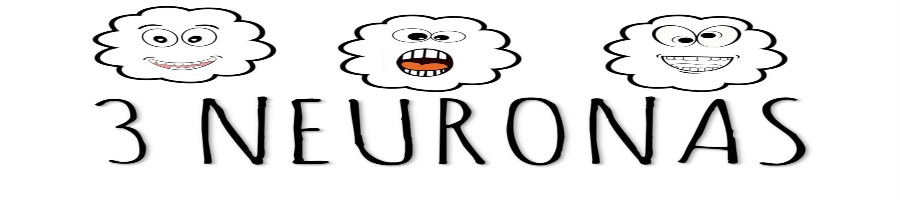


















2 comentarios
muy buena idea, a ver si me animo.... saludos...
ResponderEliminarcomo se imprime una entrada en blogger SOHO? gracias
ResponderEliminarGracias por tu comentarios